'>

اگر آپ کو اپنا کمپیوٹر مل جاتا ہے اسکرین دھندلا ہوا ہے ، فکر نہ کرو۔ آپ ٹھیک کرسکتے ہیں دھندلا اسکرین کے مسائل جلدی اور آسانی سے
میرا مانیٹر کیوں دھندلا ہوا ہے؟
دھندلا سکرین مختلف اشارے کے ساتھ پیش کرتا ہے ، لہذا آپ کو مل سکتا ہے دھندلا متن آپ کے ڈسپلے پر ، یا ایپ دھندلا پن ہیں ، خاص طور پر بیرونی مانیٹر پر۔ کبھی کبھی آپ دیکھ سکتے ہیں دھندلا فونٹ آپ کے کمپیوٹر پر ، اور یہ دھندلا سکرین کے لئے ایک مسئلہ ہے۔
اس کے ساتھ ہی ، دھندلا اسکرین ایشو کی وجوہات مختلف ہیں۔ اگر اسکرین کی قراردادیں دو ڈسپلے میں مختلف ہیں ، اگر آپ انہیں ایک مانیٹر سے دوسرے میں منتقل کرتے ہیں تو ایپس یا متن دھندلاپن ہوجائے گا۔ اور مانیٹر ڈرائیور کا مسئلہ بھی دھندلا اسکرین کا سبب بن سکتا ہے۔
لیکن فکر نہ کرو۔ ہم آپ کو اپنی پریشانی حل کرنے اور واضح اسکرین حاصل کرنے میں مدد کریں گے۔
ان اصلاحات کو آزمائیں:
کوشش کرنے سے پہلے اپنی مانیٹر اسکرین کو یقینی بنائیں صاف اور خشک . اگر آپ متعدد ڈسپلے استعمال کررہے ہیں تو ، مانیٹر اسکرین کی تمام قراردادوں کو اسی میں ایڈجسٹ کرنا یاد رکھیں۔
- مانیٹر کنکشن کے مسئلے کو چیک کریں
- ونڈوز کو ایپس کو ٹھیک کرنے کی کوشش کریں تاکہ وہ دھندلا پن نہ ہوں
- اپنے گرافکس کارڈ ڈرائیور کو دوبارہ انسٹال کریں
- اپنے مانیٹر کیلئے DPI کی ترتیبات کو تبدیل کریں
- اپنی ایپ کے لئے DPI اسکیلنگ کی ترتیبات کو تبدیل کریں
درست کریں 1: مانیٹر کنکشن چیک کریں
کبھی کبھی آپ کا مانیٹر یو ایس بی کیبل ڈھیلا یا خراب ہوسکتا ہے ، اور اس سے مانیٹر سگنل متاثر ہوگا۔ تو آپ کا مانیٹر دھندلا ہوا ہے۔ یقینی طور پر اپنے مانیٹر کیبل کو چیک کریں اور یقینی بنائیں کہ یہ ٹھیک سے کام کرتا ہے۔ دریں اثنا ، ڈسپلے پورٹ یہ یقینی بنانے کے ل your آپ کے مانیٹر کی جانچ پڑتال کرنی چاہئے کہ یہ صحیح طور پر منسلک ہے۔
آپ آسانی سے کر سکتے ہیں پلٹائیں اور دوبارہ پلگ اپنے مانیٹر اور دیکھیں کہ آیا اس سے مسئلہ ٹھیک ہوجاتا ہے۔
اگر آپ کا ہارڈویئر بالکل درست ہے اور دھندلا اسکرین کا مسئلہ اب بھی برقرار ہے تو ، فکر نہ کریں۔ آپ مندرجہ ذیل حل آزما سکتے ہیں۔
درست کریں 2: ونڈوز کو ایپس کو ٹھیک کرنے کی کوشش کرنے دیں تاکہ وہ دھندلا پن نہ ہوں
جب آپ دیکھتے ہیں کہ آپ کے کمپیوٹر پر دھندلا پن ہوتا ہے تو ، عام طور پر آپ کو نوٹیفکیشن پاپ اپ نظر آئے گا۔ ونڈوز کو اطلاقات کو ٹھیک کرنے کی کوشش کریں تاکہ وہ دھندلا پن نہ ہوں “۔ اگر آپ کو یہ اطلاع نظر آتی ہے تو ، ونڈوز کو دھندلاپن کے مسائل حل کرنے دیں۔
اس کے علاوہ ، اگر آپ ونڈوز 10 کا استعمال کررہے ہیں تو ، آپ ان خصوصیات کو چالو کرسکتے ہیں اور ان اقدامات پر عمل کرکے دھندلا اسکرین ایشو کو ٹھیک کرسکتے ہیں:
- اپنے کی بورڈ پر ، دبائیں ونڈوز لوگو کی اور میں عین اسی وقت پر.
- کلک کریں سسٹم میں ترتیبات روٹی

- میں ڈسپلے کریں سیکشن ، کلک کریں اسکیلنگ کی اعلی ترتیبات .
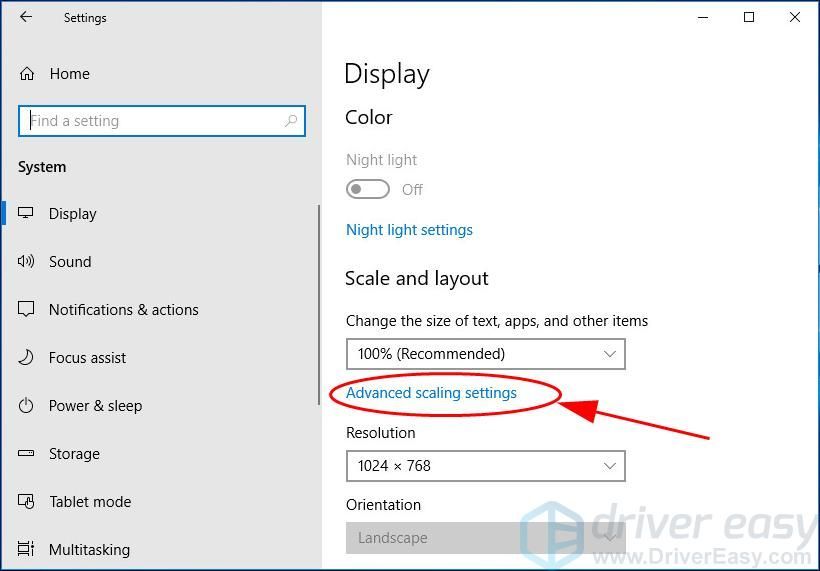
- آن کرنے کیلئے ٹوگل کریں ونڈوز کو اطلاقات کو ٹھیک کرنے کی کوشش کریں تاکہ وہ دھندلا پن نہ ہوں .
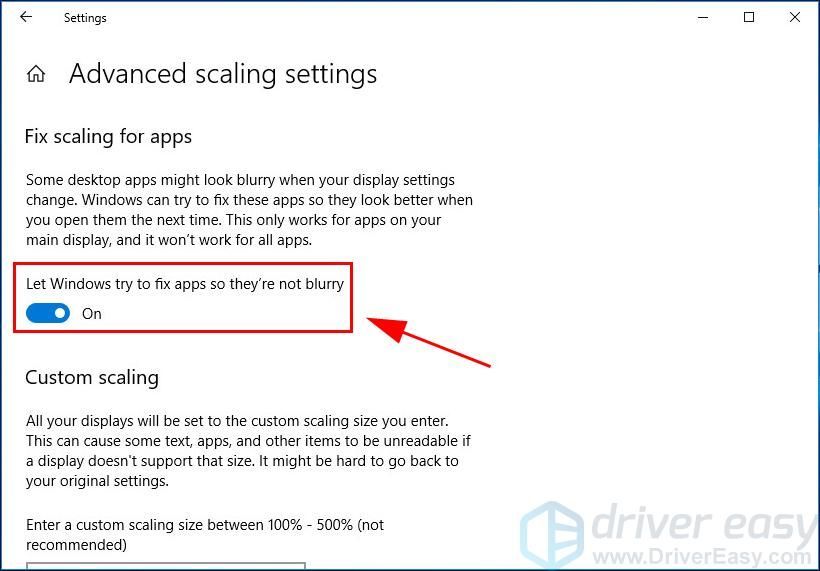
- اپنے کمپیوٹر کو دوبارہ اسٹارٹ کریں اور دیکھیں کہ آیا اس سے دھندلا سکرین ٹھیک ہوجاتا ہے۔
درست کریں 3: اپنے گرافکس کارڈ ڈرائیور کو دوبارہ انسٹال کریں
آپ کے گرافکس کارڈ کے ل A ڈرائیور کی غلطی اسکرین کو دھندلاپن کا سبب بن سکتی ہے ، لہذا آپ اس مسئلے کو ٹھیک کرنے کے لئے اپنے گرافکس کارڈ ڈرائیور کو دوبارہ انسٹال کرسکتے ہیں۔
اپنے گرافکس کارڈ ڈرائیور کو دوبارہ انسٹال کرنے کے دو طریقے ہیں: دستی طور پر اور خود بخود .
ڈرائیور کو دستی طور پر انسٹال کریں - آپ گرافکس کارڈ ڈرائیور کو انسٹال کرسکتے ہیں آلہ منتظم ، پھر اپنے ویڈیو کارڈ کا جدید ترین ورژن کارخانہ دار کی ویب سائٹ سے ڈھونڈیں ، اسے اپنے کمپیوٹر میں ڈاؤن لوڈ کرکے انسٹال کریں۔
ڈرائیور کو خود بخود انسٹال کریں - اگر آپ کے پاس وقت یا صبر نہیں ہے تو ، آپ خود بخود یہ کام کرسکتے ہیں آسان ڈرائیور .
ڈرائیور ایزی آپ کے سسٹم کو خود بخود پہچان لے گا اور اس کے لئے درست ڈرائیور تلاش کرے گا۔ آپ کو بالکل یہ جاننے کی ضرورت نہیں ہے کہ آپ کا کمپیوٹر کون سا سسٹم چل رہا ہے ، آپ کو غلط ڈرائیور ڈاؤن لوڈ اور انسٹال کرنے کا خطرہ مول لینے کی ضرورت نہیں ہے ، اور انسٹال کرتے وقت آپ کو غلطی کرنے کی فکر کرنے کی ضرورت نہیں ہے۔
آپ اپنے ڈرائیورز کو خود بخود کسی ایک سے بھی تازہ کاری کرسکتے ہیں مفت یا پھر کے لئے ڈرائیور ایزی کا ورژن۔ لیکن پرو ورژن کے ساتھ یہ صرف 2 کلکس لیتا ہے (اور آپ کو پورا تعاون ملتا ہے اور ایک 30 دن کے پیسے واپس کرنے کی گارنٹی ):
- ڈاؤن لوڈ کریں اور ڈرائیور ایزی انسٹال کریں۔
- آسان ڈرائیور چلائیں اور کلک کریں اوزار .
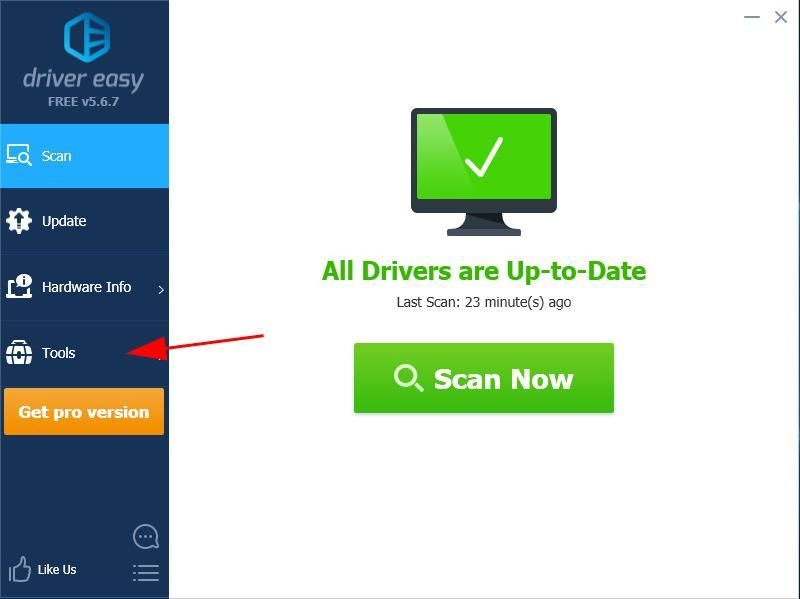
- کلک کریں ڈرائیور ان انسٹال کریں ، اور ڈبل کلک کریں اڈاپٹر ڈسپلے کریں . اپنے گرافکس کارڈ کو منتخب کریں اور کلک کریں انسٹال کریں .
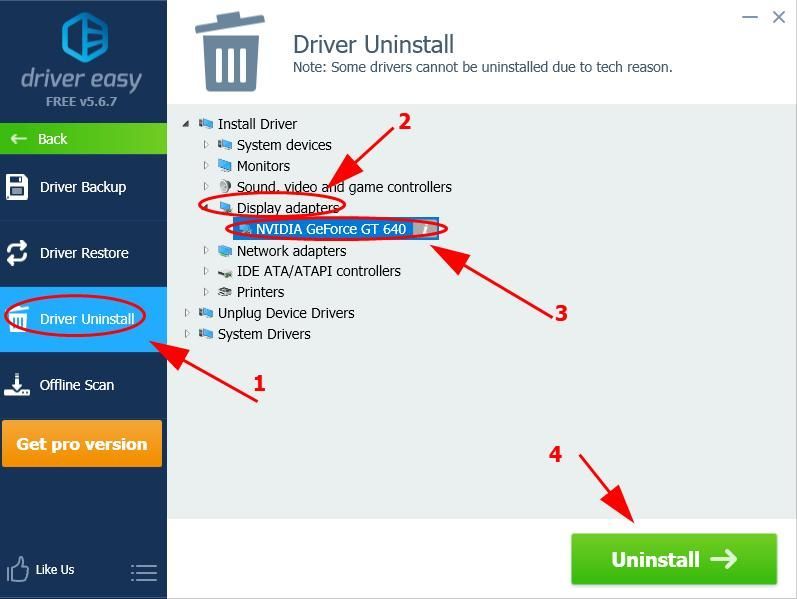
- اپنے کمپیوٹر کو دوبارہ شروع کریں اور ونڈوز آپ کے لئے گرافکس کارڈ ڈرائیور کو دوبارہ انسٹال کرے گا۔
چیک کریں کہ آیا آپ کی سکرین نارمل ہوجاتی ہے۔
4 درست کریں: اپنے مانیٹر کیلئے DPI اسکیلنگ کی ترتیبات کو تبدیل کریں
دھندلا سکرین یا دھندلا ہوا ایپس کو ٹھیک کرنے کے لئے آپ ڈی پی آئی اسکیلنگ کی ترتیبات کو بھی تبدیل کرسکتے ہیں۔
اگر آپ کی اسکرین دھندلا ہوا ہے تو ، آپ مانیٹر کی DPI ترتیبات میں ترمیم کرسکتے ہیں۔
اگر آپ ونڈوز 10 استعمال کررہے ہیں:
- دبائیں ونڈوز لوگو کی اور میں اپنے کی بورڈ پر ایک ہی وقت میں۔
- کلک کریں سسٹم میں ترتیبات روٹی

- میں ڈسپلے کریں سیکشن ، منتخب کرنے کے لئے اس بات کا یقین 100٪ کے لئے اسکیل اور ترتیب .
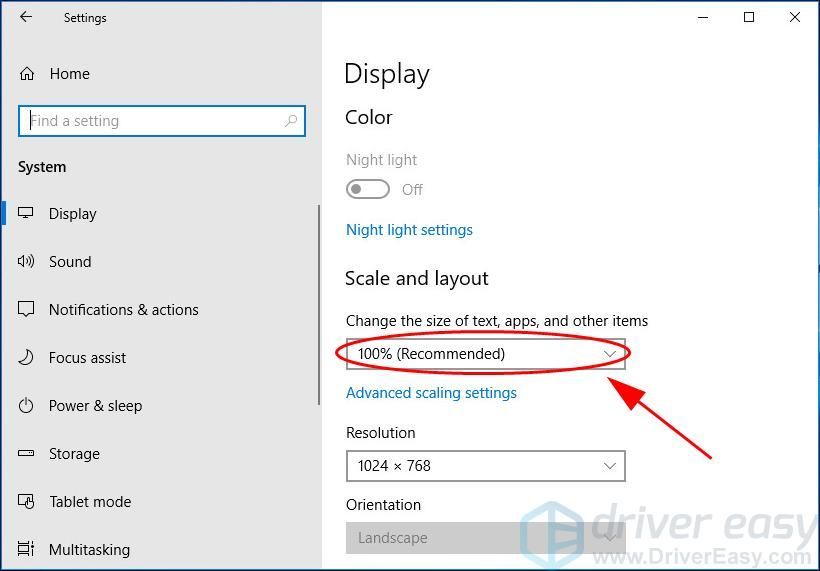
تب ونڈوز تبدیلیوں کا اطلاق کرے گا۔ چیک کریں اور دیکھیں کہ آیا آپ کی سکرین صاف ہوجاتی ہے۔
اگر آپ ونڈوز 8 اور ونڈوز 7 کا استعمال کررہے ہیں:
- کھولو کنٹرول پینل اپنے کمپیوٹر میں ، اور چھوٹے شبیہیں یا بڑے شبیہیں کے ذریعہ دیکھیں۔
- کلک کریں ڈسپلے کریں .
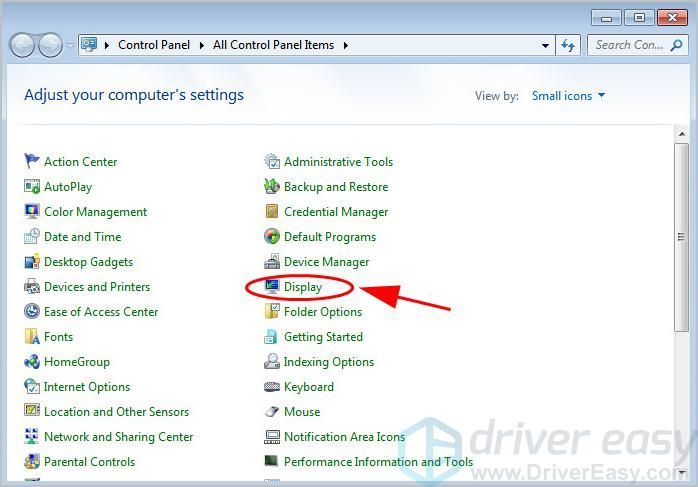
- منتخب کریں 100٪ اپنی اسکرین پر متن اور دیگر اشیاء کے سائز کیلئے ، پھر کلک کریں درخواست دیں .
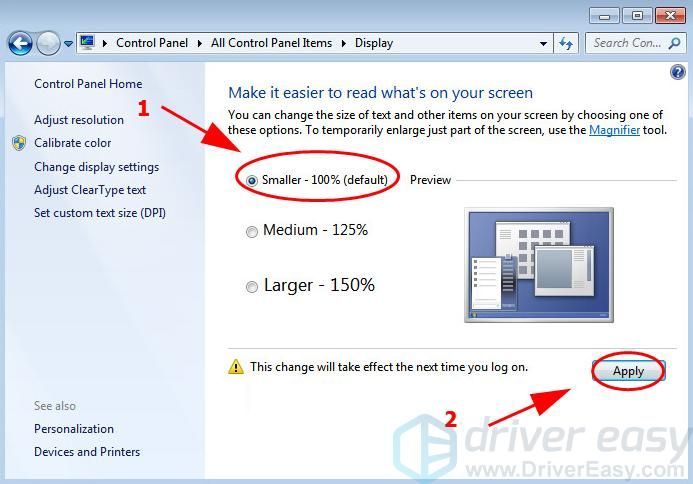
- اثر آنے کے ل your اپنے کمپیوٹر کو دوبارہ شروع کریں۔
چیک کریں کہ آیا آپ کی اسکرین اب بھی دھندلی ہے۔
5 درست کریں: اپنی ایپ کیلئے ڈی پی آئی اسکیلنگ کی ترتیبات کو تبدیل کریں
اگر آپ کے مرکزی ڈسپلے کیلئے DPI تبدیل ہوتا ہے تو ایک پروگرام دھندلی نظر آسکتا ہے۔ لہذا آپ ونڈوز کو اس پروگرام کے اسکیلنگ مسئلے کو حل کرنے کے قابل بنا سکتے ہیں۔ یہ کرنے کا طریقہ یہاں ہے:
- اپنے ڈیسک ٹاپ پر سرچ باکس میں ایپ کا نام ٹائپ کریں ، ایپ پر دائیں کلک کریں اور منتخب کریں فائل کا مقام کھولیں .
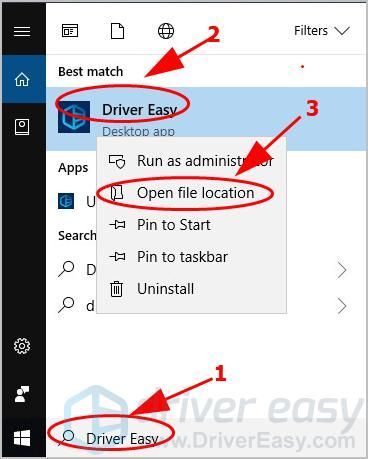
- درخواست سیٹ اپ فائل پر دائیں کلک کریں ، اور منتخب کریں پراپرٹیز .
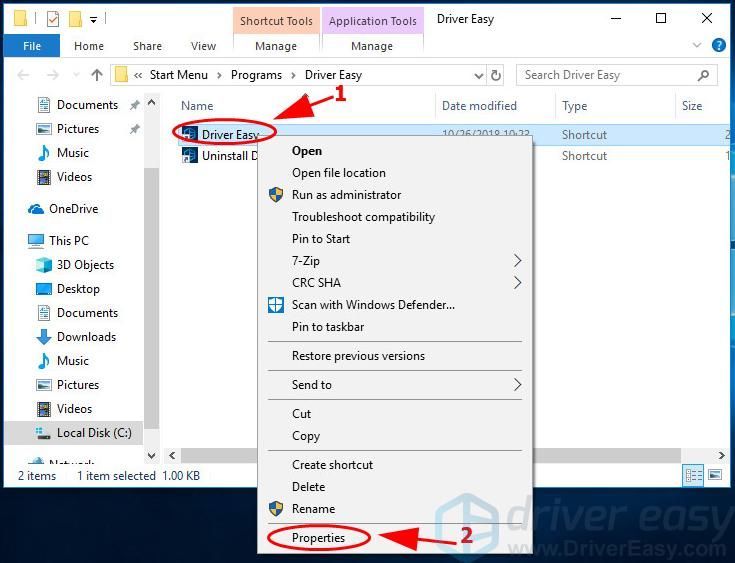
- پر کلک کریں مطابقت ٹیب ، اور کلک کریں اعلی DPI ترتیبات کو تبدیل کریں .
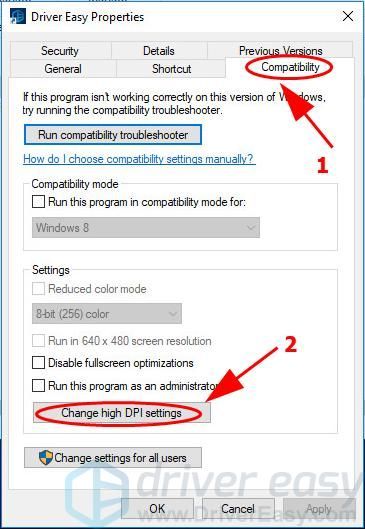
- ساتھ والے باکس کو چیک کریں اس پروگرام کی ترتیبات میں سے کسی کی بجائے اسکیلنگ کے مسائل حل کرنے کیلئے اس سیٹنگ کا استعمال کریں .
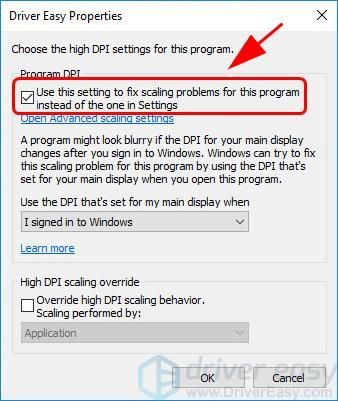
- اسی پین میں ، اگلے خانے کو یقینی بنائیں اعلی DPI اسکیلنگ سلوک کو اوور رائیڈ کریں . اور منتخب کریں اسکیلنگ ایپلی کیشن کے ذریعہ انجام دی گئی .
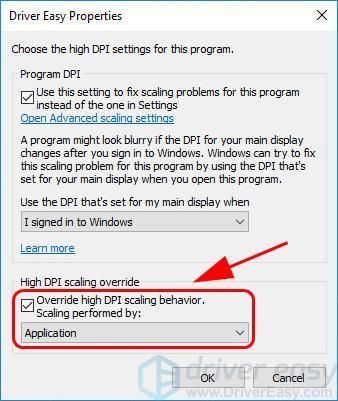
- کلک کریں ٹھیک ہے تبدیلیاں بچانے اور اپنے کمپیوٹر کو دوبارہ اسٹارٹ کرنے کے ل.۔
چیک کریں کہ دھندلا پن کا مسئلہ ٹھیک ہو گیا ہے۔
لہذا آپ کے پاس یہ ہے - درست کرنے کے لئے پانچ آسان طریقے دھندلا اسکرین کے مسائل . اگر آپ کے کوئی سوالات ہیں تو ، براہ کرم نیچے کوئی تبصرہ کریں۔

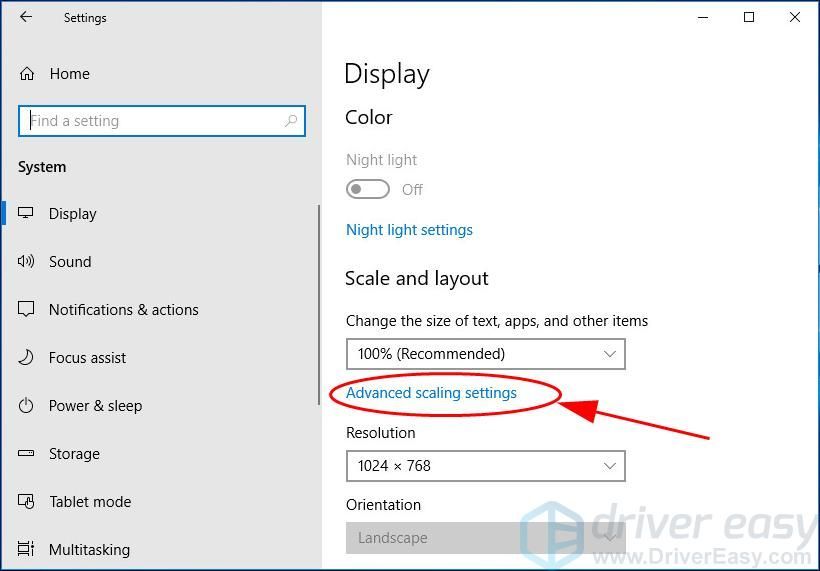
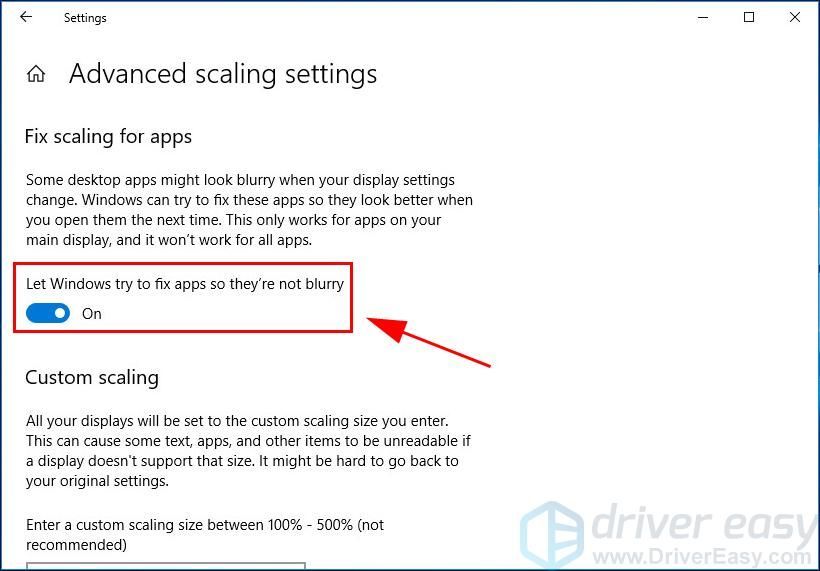
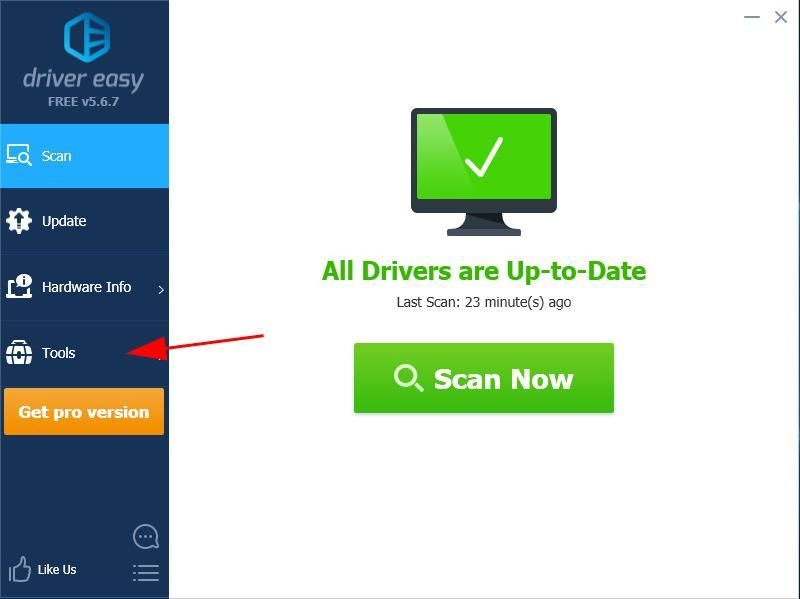
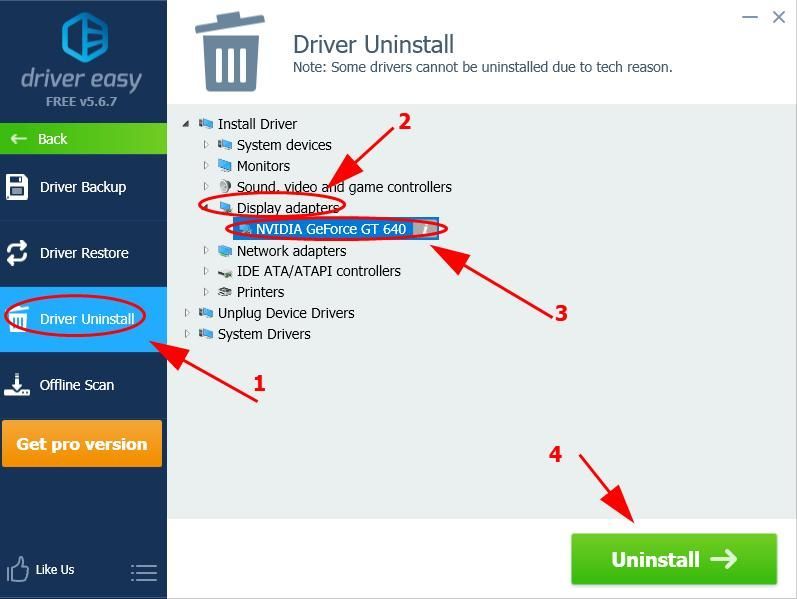
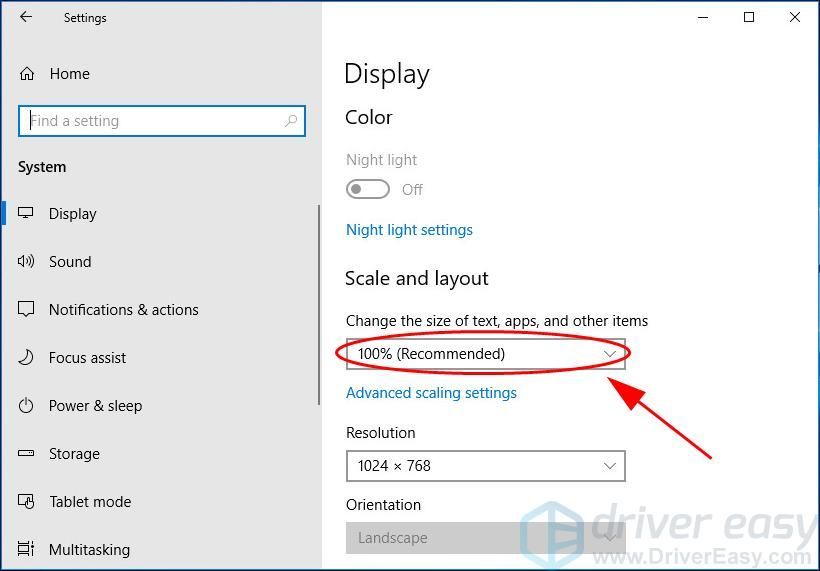
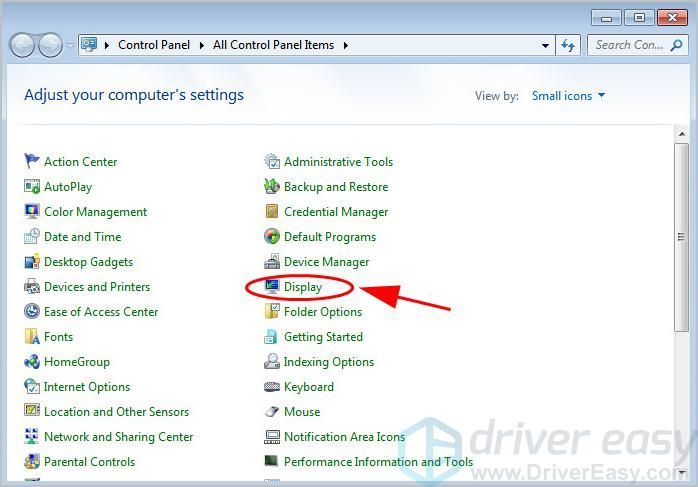
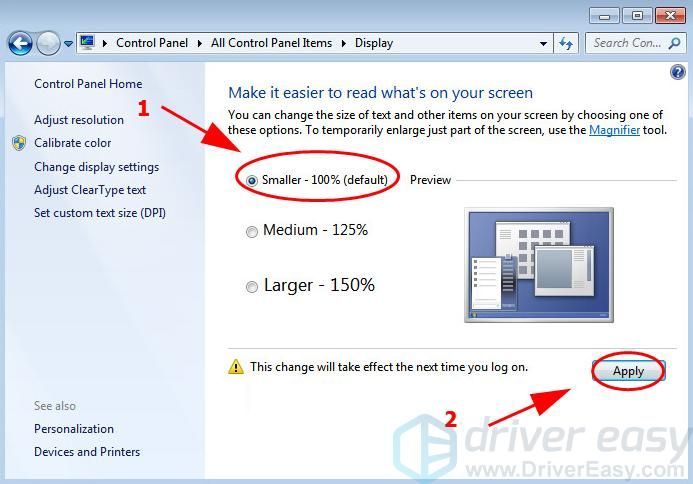
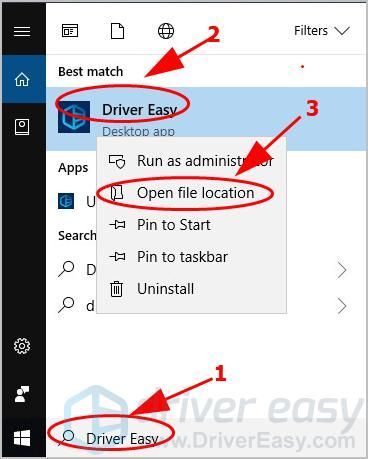
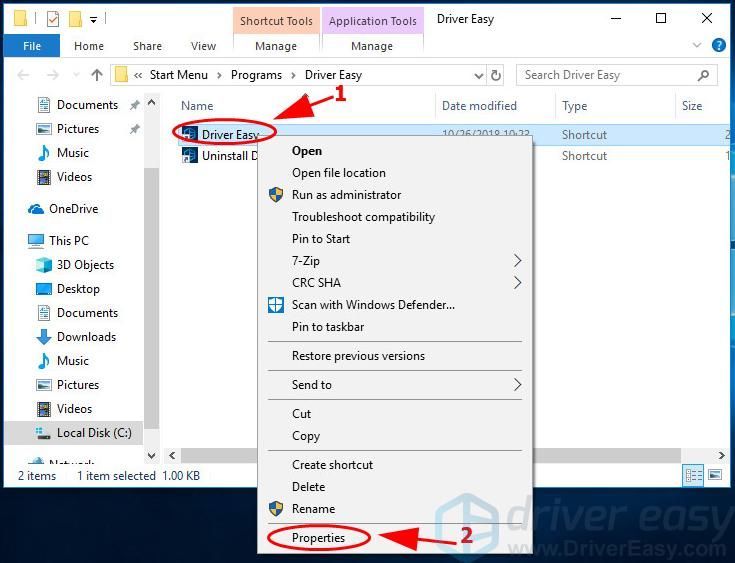
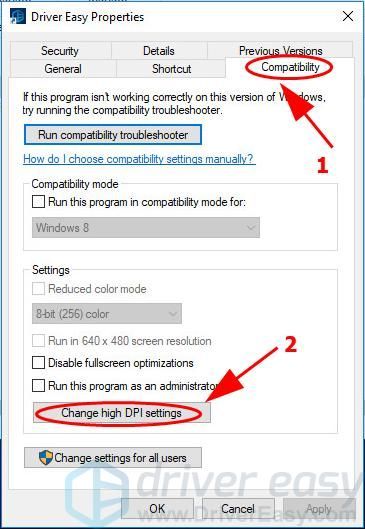
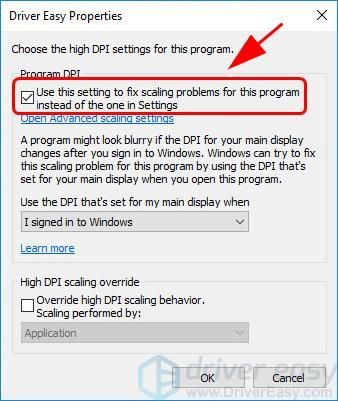
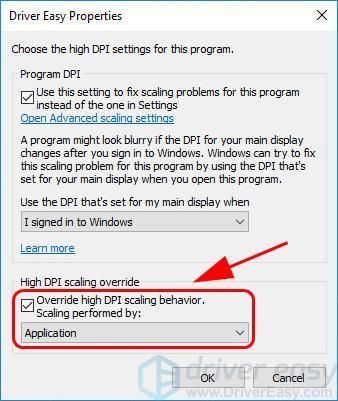
![[فکسڈ] لوڈ کرنے والی اسکرین پر ہم میں سے پیوست](https://letmeknow.ch/img/program-issues/23/among-us-stuck-loading-screen.png)
![[فکسڈ] ریڈریگن ہیڈسیٹ مائک پی سی پر کام نہیں کر رہا ہے۔](https://letmeknow.ch/img/knowledge/30/redragon-headset-mic-not-working-pc.png)

![[فکسڈ] ماڈرن وارفیئر 3 میموری ایرر 12707](https://letmeknow.ch/img/knowledge-base/25/fixed-modern-warfare-3-memory-error-12707-1.png)


